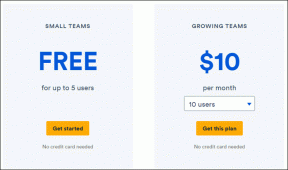अपने रूट किए गए एंड्रॉइड फोन को पूरी तरह से विज्ञापन मुक्त बनाएं
अनेक वस्तुओं का संग्रह / / November 29, 2021

अधिकांश बेहतरीन Android ऐप्स निःशुल्क हैं। लेकिन वे एक कीमत के साथ आते हैं - विज्ञापन। उनमें से सभी प्रकार हैं। बैनर विज्ञापन जो कभी नहीं जाते, फ्लैश विज्ञापन जो पूरी स्क्रीन पर कब्जा कर लेते हैं, और कम से कम अपेक्षित समय पर पॉपअप होते हैं, जिससे आप उन्हें गलती से खोल देते हैं। फिर ऐसे समझदार विज्ञापन हैं जो केवल पॉज़ या सेटिंग मेनू में दिखाई देते हैं।
यदि यह आप नहीं हैं, तो विज्ञापन वे हैं जो डेवलपर्स के बिलों का भुगतान करते हैं। यह वही है जो उन्हें कमाल का सॉफ्टवेयर बनाने में मदद करता है (और जो हमें आपको यह वेबसाइट लाने में मदद करता है)। लेकिन शुक्र है कि हम इसमें नहीं रहते हैं 1984 की दुनिया. यदि आपको लगता है कि विज्ञापन बहुत कष्टप्रद या पूरी तरह से खराब हैं, तो आपके पास है उन्हें हटाने का विकल्प.
पिछले साल, गूगल Play Store से एड ब्लॉकिंग ऐप्स को पूरी तरह से हटा दिया है. आखिरकार, वे एक ही प्लेटफॉर्म पर विज्ञापन और विज्ञापन अवरुद्ध करने वाले ऐप्स नहीं बेच सकते।
अगर आप जड़ हैं, आप सभी विज्ञापनों को ब्लॉक कर सकते हैं। सिस्टम स्तर के इन-ऐप विज्ञापनों से लेकर पॉप ओवर तक ब्राउज़र में विज्ञापनों तक। और AdAway इसे करने का सबसे अच्छा तरीका है।
थर्ड पार्टी ऐप स्टोर डाउनलोड करना
एक समय था जब Google Play Store में विज्ञापन अवरोधकों की अनुमति थी। इससे पहले कि यह था बुलाया प्ले स्टोर। अब, हमें देखने की जरूरत है वैकल्पिक तरीके.
नीचे सूचीबद्ध विधि किसी तृतीय पक्ष ऐप स्टोर का उपयोग करती है लेकिन आप सीधे डाउनलोड कर सकते हैं इस वेबसाइट से नवीनतम एपीके अगर तुम चाहते हो। ऐप स्टोर से इसे डाउनलोड करने का लाभ आसान और समय पर अपडेट है।
एड ब्लॉकर को डाउनलोड करने के लिए, हमें सबसे पहले थर्ड पार्टी ऐप स्टोर डाउनलोड करना होगा। मैं F-Droid का उपयोग करूँगा।
चरण 1: अपने Android फ़ोन के वेब ब्राउज़र पर, खोलें www.f-droid.org.


चरण 2: पर टैप करें F-Droid डाउनलोड करें बटन। अगले पॉपअप से ओके पर टैप करें।


चरण 3: डाउनलोड किया हुआ खोलें .एपीके फ़ाइल. यदि आपके पास नहीं है अज्ञात स्रोतों से स्थापित करें सक्षम, आपको एक और पॉपअप दिखाई देगा। नल समायोजन और फिर उस विकल्प की जाँच करें जो कहता है अज्ञात स्रोत. चेतावनी संवाद पर ठीक टैप करें।


चरण 4: वापस जाओ डाउनलोड और पर क्लिक करें FDroid.apk फ़ाइल और इसे स्थापित करें।
F-Droid अब स्थापित है।
AdAway डाउनलोड हो रहा है
F-Droid ऐप खोलें और खोजें विज्ञापन दूर. इसे खोलें और टैप करें + नवीनतम एपीके डाउनलोड करने के लिए बटन। आप चाहें तो नीचे दी गई सूची में से पिछला संस्करण चुन सकते हैं।


AdAway सेट करना
जब आप पहली बार ऐप खोलेंगे, तो ऐप रूट अनुमतियां मांगेगा, टैप करें ठीक है पहुंच प्रदान करने के लिए।
अब, विज्ञापन अवरोधन सक्षम करने से पहले आपको होस्ट फ़ाइलें डाउनलोड करनी होंगी। थपथपाएं फ़ाइलें डाउनलोड करें और विज्ञापन अवरोधन लागू करें आरंभ करने के लिए बटन। ऐप कुछ ही सेकंड में होस्ट फ़ाइलों को डाउनलोड और लागू कर देगा। विज्ञापन अवरोधन अब शुरू हो गया है।


आपको रीबूट करने का अनुरोध करने वाला एक पॉपअप मिलेगा। आप चाहें तो ऐसा कर सकते हैं लेकिन यह वास्तव में जरूरी नहीं है।
से मेन्यू -> एडवेयर के लिए स्कैन करें आप अपने सिस्टम पर उन ऐप्स के लिए स्कैन कर सकते हैं जिनमें दुष्ट और पुश नोटिफिकेशन विज्ञापन हैं जिन्हें AdAway ब्लॉक नहीं कर सकता है। इन ऐप्स को हटाना सबसे अच्छा है।
यदि आप जानते हैं कि आप क्या कर रहे हैं, तो ऐप में प्रो विशेषताएं हैं जो आपको होस्ट फ़ाइलों को श्वेत / ब्लैकलिस्ट करने में सक्षम बनाती हैं और आप स्वयं की होस्ट फ़ाइलों को अवरुद्ध सूची में भी जोड़ सकते हैं।


जैसा कि आप ऊपर में देख सकते हैं पहले बादमे शॉट, AdAway अपना काम पूरी तरह से ठीक करता है।
विकल्प
मैंने AdAway का उपयोग एक वर्ष से अधिक समय से किया है और यह सबसे अच्छा है। लेकिन अगर यह किसी कारण से आपके डिवाइस पर खराब व्यवहार करता है, तो कोशिश करें Android के लिए एडब्लॉक प्लस. इसे रूट की आवश्यकता नहीं है और यह AdAway के रूप में विज्ञापनों को अवरुद्ध करने जितना अच्छा नहीं है, लेकिन यह काम करता है।